- Accede y controla de forma remota los dispositivos Android
- Modo Kiosco para necesidades de dinámicas comerciales
- Supervisión, alertas y flujos de trabajo automatizados
- Rastreo de ubicación de los dispositivos y alertas de geocerca
Zoho Acceso Remoto Desatendido: ¿Es adecuado para su empresa?
Cuando usted está buscando una solución para su negocio sobre cómo acceder a sus ordenadores desatendidos, El Acceso remoto de Zoho puede aparecer en los resultados de búsqueda, pero ¿es realmente adecuado para su empresa?
Bueno, si quiere saber más sobre el acceso remoto de Zoho, está en el lugar correcto, ya que se lo presentamos detalladamente. Por otra parte, sólo en caso de que, su negocio está relacionado con los dispositivos móviles, también le proporcionamos con toda consideración el método de acceso remoto desatendido en dispositivos móviles. Siga leyendo!
- Parte 1: ¿Qué es el Acceso Remoto Zoho?
- Parte 2: ¿Qué puede hacer con el Acceso Remoto de Zoho?
- Parte 3: ¿Cómo funciona el acceso remoto de Zoho?
- Parte 4: ¿Cómo usar el acceso remoto de Zoho?
- Parte 5: ¿Funciona el acceso remoto de Zoho?

- Parte 6: Consejos: ¿Qué hacer si el acceso remoto de Zoho no funciona?
- Parte 7: Conclusión
- Parte 8: Información
- Parte 9: Preguntas frecuentes sobre el acceso remoto de Zoho
Parte 1. ¿Qué es el Acceso Remoto Zoho?
El acceso remoto de Zoho es una gran característica del software Zoho y es de gran utilidad. Con la ayuda de este software, puede acceder y gestionar ordenadores desatendidos según sea necesario. Puede ayudarle en la solución de problemas y resolver problemas sin molestar a su cliente.
Los ordenadores desatendidos pueden ser ordenados, renombrados y agrupados para su comodidad. También puede buscarlos por nombre. Además, puede reiniciar el equipo remoto, transferir archivos y volver a conectarse a la sesión con facilidad.
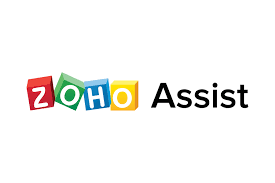
Parte 2. ¿Qué puede hacer con el Acceso Remoto de Zoho?
Puede surgir una pregunta: Hay varias empresas disponibles, entonces ¿por qué uno debe preferir el uso de Zoho? Bien, para aquellos que no lo sepan, el precio de Zoho es más alto que los servicios de otras empresas.
Sin embargo, la principal inquietud de Zoho es ofrecer ayuda para resolver los problemas de los clientes. ¿Se pregunta cómo el acceso remoto de Zoho ayuda a su negocio? A continuación se presentan algunas de las características clave de Zoho, vamos a comprobarlo.
Despliegue masivo
Puede configurar la aplicación para varios dispositivos simultáneamente utilizando el proceso de despliegue masivo de Zoho. Puede utilizar la puesta en marcha o el script distribuidor para descargar el control remoto desatendido en su respectivo dispositivo. Con la ayuda de esta característica, puede facilitar todo el proceso.
Herramientas de diagnóstico
Uno puede realizar varias operaciones de diagnóstico del sistema, como entrar en el símbolo del sistema, mantener un control sobre la tarea activa y revisar el estado del hardware, la impresora, los servicios, etc. Puede prevenir eficazmente incidentes informáticos.
Opción de alimentación remota
Con la ayuda de este software, uno puede realizar varias tareas como cerrar sesión, reiniciar, apagar, etc. Estas funciones sólo son posibles cuando el sistema está en línea.
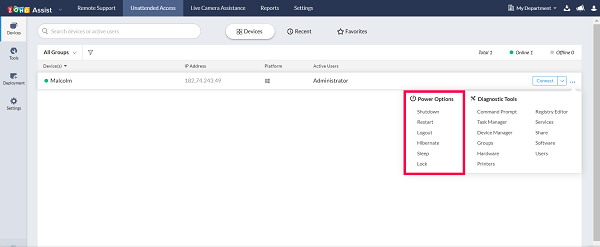
Activación por LAN
Las personas se enfrentan a varios problemas al acceder a los ordenadores sin conexión; con la ayuda de una activación por LAN, se puede encender, apagar y poner en reposo el ordenador con un solo clic.
Grabación de la sesión
También se puede solicitar una grabación de la sesión para arreglar el dispositivo. Esta grabación de la sesión también puede funcionar como prueba si algo va mal durante la sesión.
Confirmación de la sesión
La prioridad de nuestro equipo es proteger la privacidad. Con la ayuda de la confirmación de sesión, requerirá el consentimiento del individuo para acceder al dispositivo. También puede personalizar el mensaje de confirmación y límite de tiempo.
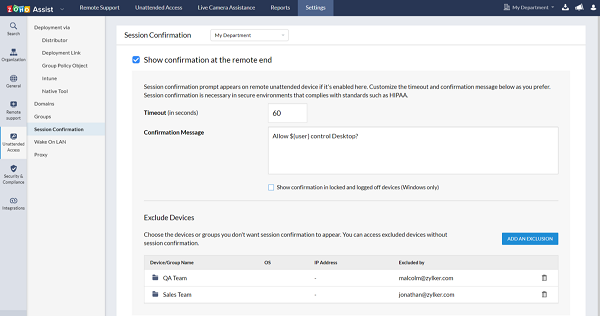
¿Cómo funciona el acceso remoto de Zoho?
Todos sabemos lo que es la aplicación de acceso desatendido de Zoho, pero ahora surge la pregunta ¿es segura la asistencia de Zoho? Para aquellos que no lo saben, Zoho es un proveedor de soluciones de confianza de muchos usuarios, también se puede pasar por la sección de reseñas para saber más sobre él.
Si usted es el que está aquí para recopilar información sobre cómo funciona el sistema, entonces este artículo es apropiado para usted.
Configurar un dispositivo
Puede configurar el PC para acceso desatendido descargando el instalador de acceso desatendido en su dispositivo. Si el usuario no puede obtener el instalador de acceso desatendido, también puede solicitar el enlace a su superior.
Zoho también permite descargar los servicios en varios equipos utilizando el gestor o distribuidor de despliegue masivo.
Repasar los dispositivos configurados
Tan pronto como el instalador conectado a su ordenador empiece a mostrar el nombre de su dispositivo en la lista, podrá gestionar y acceder a su cuenta en cualquier momento. Si desea conectarse a dispositivos configurados para acceso desatendido, vaya a Acceso desatendido y haga clic en Conectar junto al dispositivo.
Gestión de los dispositivos desatendidos
Suponga que usted es la persona que está gestionando un gran número de dispositivos desatendidos en su empresa. En ese caso, Zoho puede ayudarle de muchas maneras ya que su software le proporciona una método para organizar los dispositivos establecidos en su empresa.
Puede nombrarlos y ordenarlos como desee. Con la ayuda de Zoho, puede realizar varios tipos de tareas y facilitar todo el proceso.
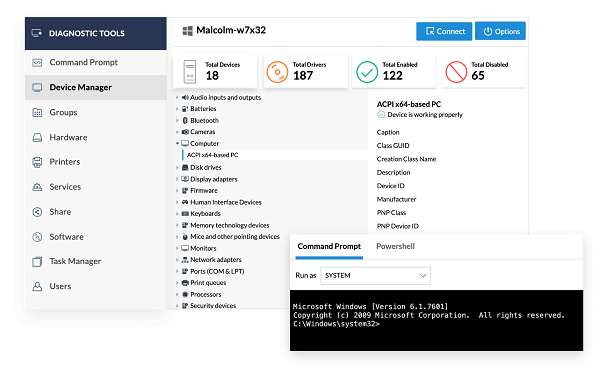
Parte 4. ¿Cómo usar el acceso remoto de Zoho?
Si usted es de los que quiere saber cómo utilizar el acceso desatendido de Zoho, los pasos a seguir para utilizar la solución son los siguientes:
Paso 1. Para ser usuario de Zoho
Primero, necesita registrar una cuenta Zoho con su dirección de correo electrónico válida. Si ya usa Zoho, seleccione Acceder a Zoho para comenzar.
Paso 2. Configurar el acceso desatendido para la red remota
Dependiendo de sus necesidades y preferencias, Zoho Assist ofrece una variedad de opciones de configuración, incluyendo el uso de un distribuidor, la política de grupo de Windows, la herramienta nativa para el despliegue a gran escala, un enlace de descarga compartido por correo electrónico, o una descarga directa desde la página de acceso.
Paso 3. Instalar Zoho assist
Una vez instalado el dispositivo, el administrador informático puede seleccionar Conectar para acceder remotamente al PC y, si la función de activación por LAN del sistema está activada, incluso puede encender un equipo inactivo pulsando el botón Encender.
Parte 5. ¿Funciona el acceso remoto de Zoho?
Aunque Zoho Assist es muy bueno en el trabajo de acceso remoto desatendido, por desgracia, sólo se aplica a los ordenadores. Si su negocio se trata de dispositivos móviles. Bueno, no puede ayudarle.
Si usted está buscando un software similar a Zoho para controlar los dispositivos móviles, especialmente para los dispositivos Android. Ahora, ¡qué suerte! Hemos encontrado un especialista, AirDroid Business, puede ayudarle a acceder remotamente a dispositivos Android desatendidos.

AirDroid Business
AirDroid Business es una aplicación MDM de Android que puede ayudarle a controlar y acceder remotamente a dispositivos desatendidos. AirDroid Business le garantiza la estabilidad de sus dispositivos y le ayuda a dar continuidad a su negocio móvil. Las poderosas características de AirDroid Business son la garantía para su negocio. Ahora conozcamos más sobre este software.
Características principales de AirDroid Business
1Acceso remoto desatendido
Con AirDroid Business, el técnico puede acceder de forma remota a dispositivos Android desatendidos como señalización digital, kioscos, terminales de punto de venta, teléfonos, tablets, etc, para solucionar problemas de forma rápida y eficiente y realizar otras muchas tareas.
2Vigilancia proactiva
AirDroid Business ofrece supervisión proactiva, lo que le permite tener una visión de sus dispositivos Android en un solo lugar y comprobar si hay algún dispositivo que tenga problemas o necesite asistencia.
3Chat de voz y sonido remoto
Con la ayuda de esta función, el técnico no sólo puede ver la pantalla del dispositivo y sus alrededores, sino también hablar con el personal in situ y escuchar el entorno del dispositivo para tener una mejor comprensión del problema y solucionarlo más rápidamente.
4Gestión de aplicaciones
Con AirDroid Business, puede gestionar de forma centralizada los lanzamientos de actualizaciones e instalaciones de aplicaciones con opciones flexibles que se adaptan a los requisitos de su empresa.
5Bloqueo de dispositivos
Con esta función, los administradores informáticos pueden bloquear todos los dispositivos en un único modo de aplicación, bloquear varias redes no autorizadas y crear listas blancas de sitios web.
Parte 6. Consejos: ¿Qué hacer si el acceso remoto de Zoho no funciona?
Los siguientes pasos se aplican tanto a usuarios de Mac como de Windows para conectar el instalador y configurar un dispositivo. Una vez finalizado el proceso de configuración, los usuarios podrán acceder a ellos y solucionar sus problemas.
Instalar el instalador de acceso desatendido
- ● Entre en Zoho e inicie sesión
- ● Entre en la configuración y elige descargas
- ● Haga clic en el instalador descargado
- ● Elija el instalador para Windows o Mac
- ● Tras el proceso de instalación, instale el instalador de acceso desatendido
- ● Cambie a acceso desatendido y haga clic en conectar
Se ha observado que algunos usuarios tienen problemas para conectarse a ordenadores desatendidos incluso después de estar en línea.
Además de este problema, pueden surgir otros problemas al utilizar esta aplicación. Así que si usted también se enfrenta a los mismos problemas, siga los siguientes pasos para solucionarlos.
1Comprobar la conexión a Internet
Muchas veces, los usuarios se enfrentan a problemas debido a la inestabilidad de la conexión a Internet. Así que asegúrese de tener una conexión a Internet activa y de alta velocidad para que el proceso funcione sin problemas.
2Compruebe las excepciones del antivirus o la configuración exclusiva
Todos sabemos que los antivirus deniegan muchos procesos debido a los protocolos de seguridad. Además, si se encuentra con algún problema al configurar la aplicación o después de la configuración, asegúrese de comprobar las extensiones y añadirlas si es necesario.
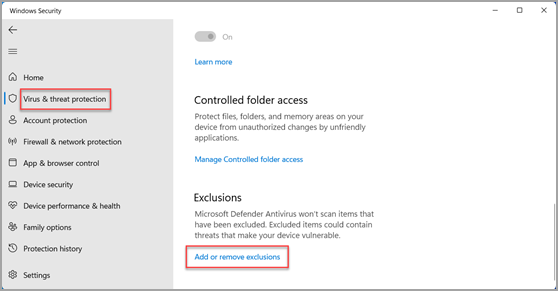
3Configurar el Firewall
Muchas veces, el proceso sólo funciona si el firewall está configurado. Por lo tanto, si tiene problemas, es conveniente que configure el firewall.
4Póngase en contacto con el equipo de Zoho Assist
Si su sistema necesita ser reparado incluso después de intentar todos los otros métodos, conéctese con el equipo de asistencia de Zoho. El soporte al cliente está disponible 24*7, y tratan de resolver el problema en menos de 24 horas.
Parte 7. Conclusión
Ahora creemos que usted tiene una mejor idea acerca del acceso remoto desatendido de Zoho. Si desea acceder e incluso controlar los dispositivos informáticos desatendidos, Zoho sería la mejor opción para su negocio. Sin embargo, si desea acceder a dispositivos móviles desatendidos, especialmente para dispositivos Android, AirDroid Business puede ser su opción prioritaria para aumentar su negocio.
Parte 9. Información

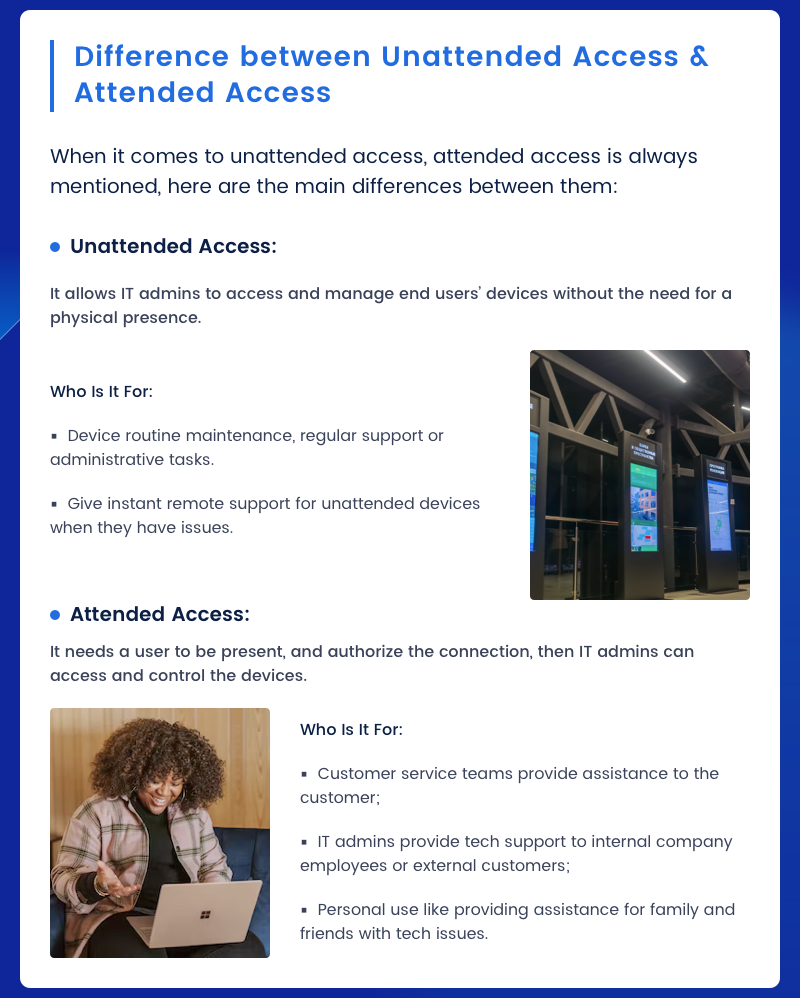
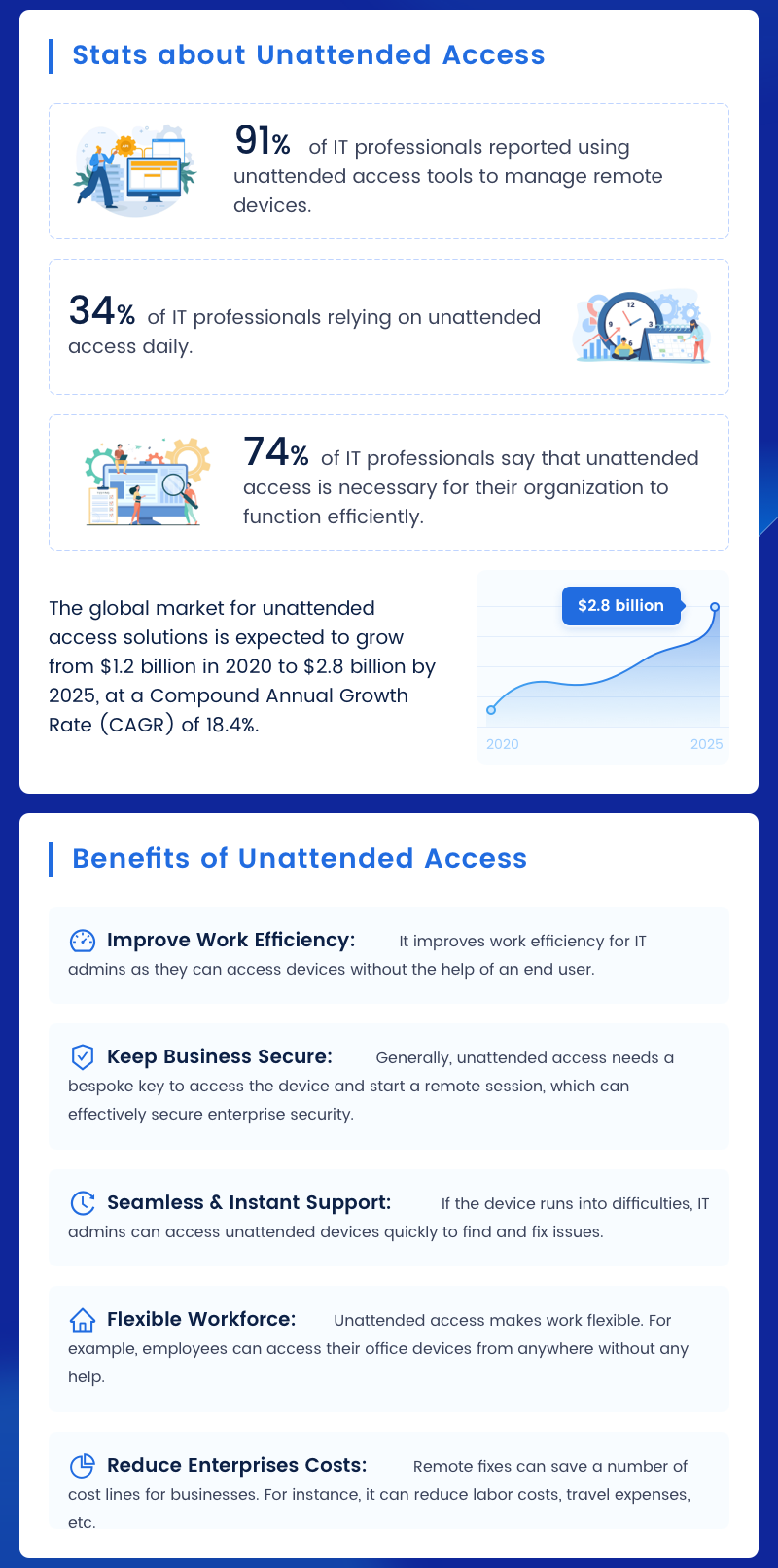
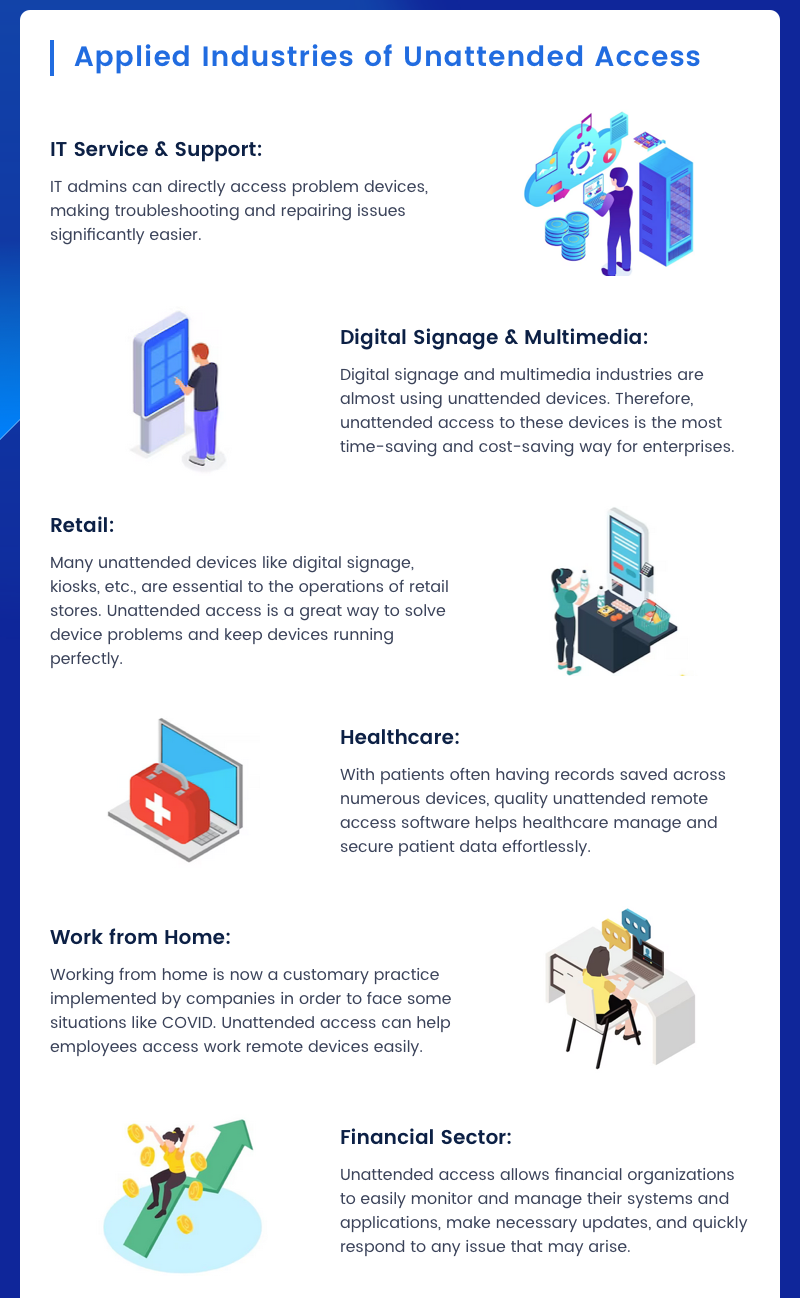
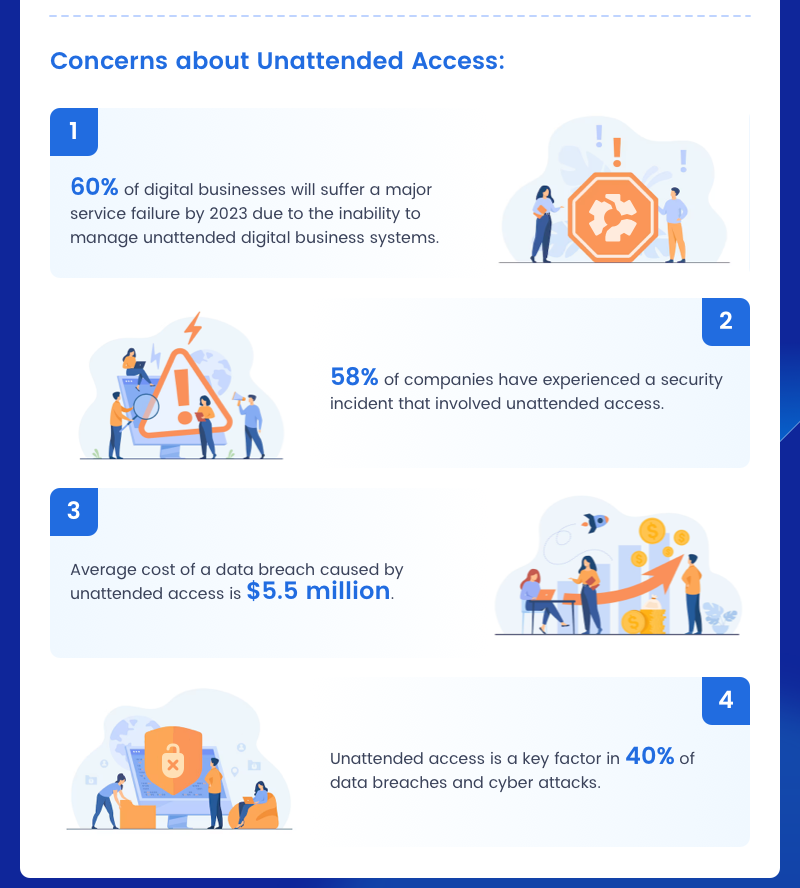
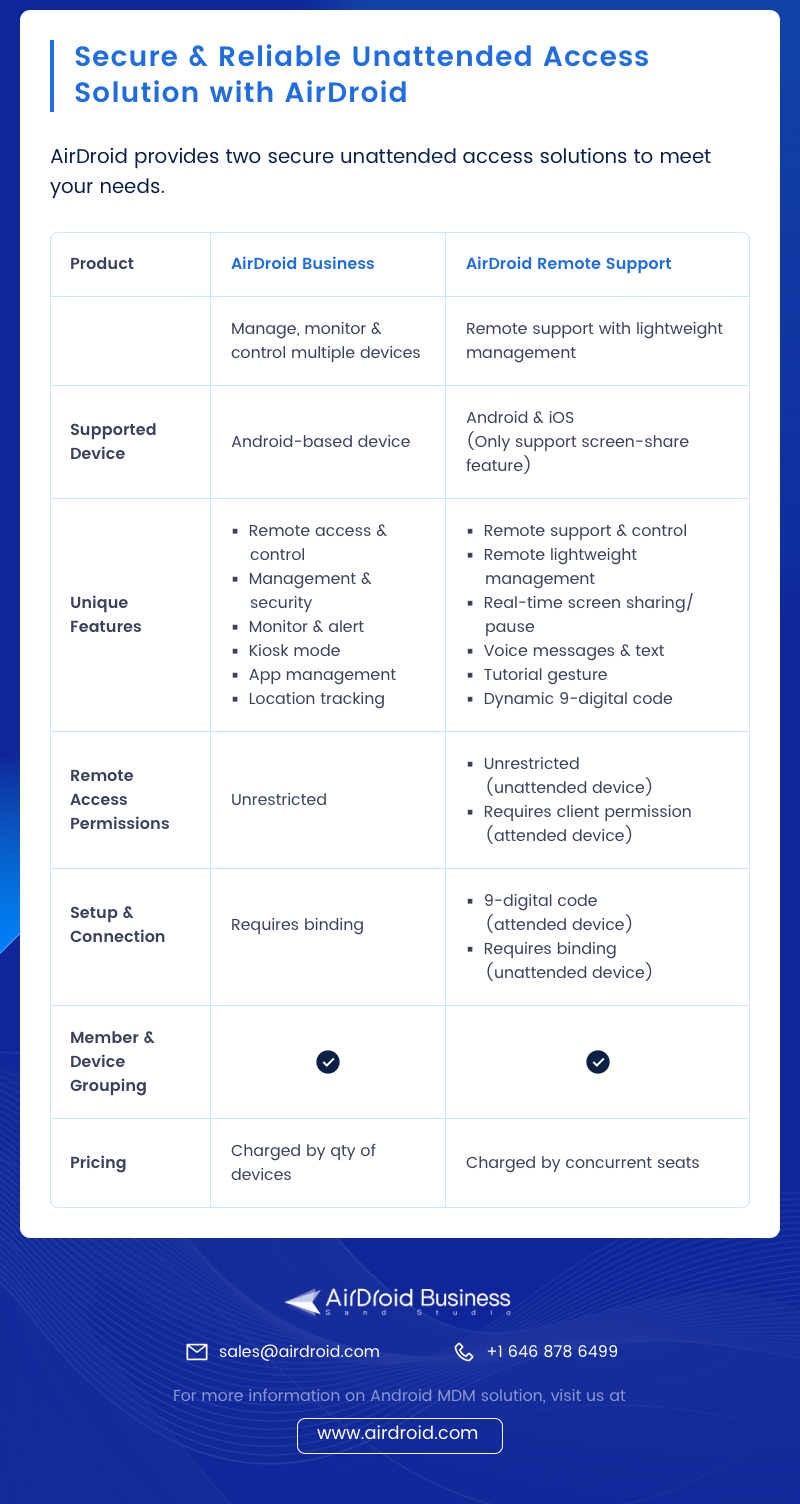

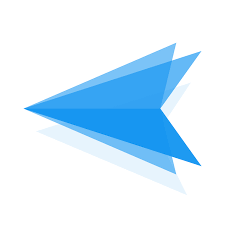




Deja una respuesta.